本帖最后由 崔巍 于 2015-7-1 17:16 编辑
说点儿别的:大家好!小生今天将继续分享一篇【翻译分享-新手贴-问题贴】,主题为“初步认识LiveGrade调色模式”,内容翻译自POMFORT官网,还是一样,翻译的不好,欢迎各位纠错拍砖。里面也还是会有一些我自己的话,希望能慢慢积累,和大家一起学习、分享。
原文中有些图软件版本较旧,我自己做了替换,内容还是一致的。下面正式开始:
调色模式
* LiveGrade中的调色模式 *
图一
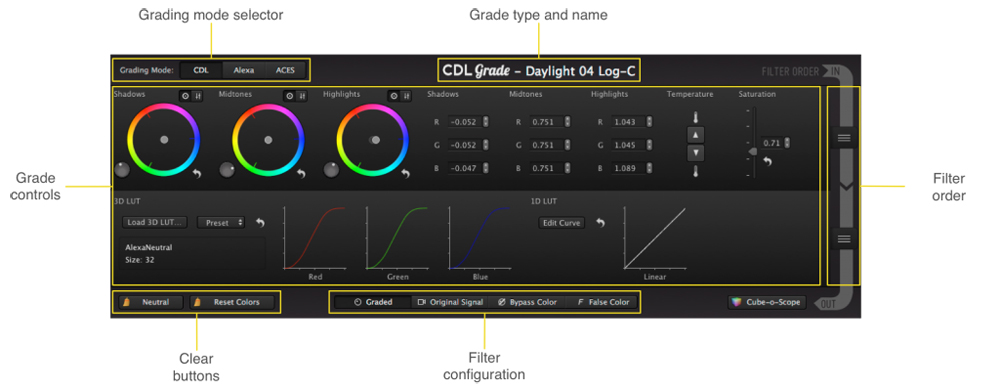
LiveGrade中的调色面板包含的功能和控制区有以下几部分:
● Grading mode selector(调色模式切换区域):在这个区域你可以按需要在CDL调色模式和AlexaLook调色模式之间切换。(译者注:三个切换按钮,对应三个调色模式。切换时会弹出询问窗口询问是否要切换模式,切换后当前调色信息会被替换。) ● Grade type and name(调色模式和调色名称显示区域):这部分是用来显示当前的调色模式和当前调色版本名称的。 ● Ggrade controls(调色操作区域):在这一区域你可以针对某一特定调色模式来执行具体的调色操作,例如利用色环控制,对LUT的操作等等。 ● Filter order(面板顺序调整区域):通过拖拽上图中所示的把手,你可以重新调整两块调色面板之间的上下顺序(仅在CDL调色模式下)。 ● Clear buttons(重置按钮区域):你可以清除在风格文件上的所有调色操作和加载项,也可以只清除调色操作(不清除LUTs和曲线)。 ● Filter configuration(信号模式切换区域):你可以在这里临时地切换到bypass color模式或者original signal模式(完全没有调整的原始信号)甚至是false color模式。
-调色模式-
LiveGrade支持不同的调色模式,这些模式都是针对特定的像机配置和工作流程环境而设计的。 一个调色模式包含两方面内容: ● Controls(操作控制):用来对颜色作具体的调整。 ● Inputand Output file formats(导入导出文件格式):用于文件设定。 你可以通过使用调色面板左上角的切换按钮改变调色模式(如图一)。
调色面板(Filter Panels) 每个调色模式都两个调色面板(Filter Panels)。想要改变调色面板的顺序,就拖拽色彩控制面板右侧的小把手。在处理影像的过程中面板的顺序会决定影像最终是如何被转换的。相应的调色面板在SDI信号上的作用顺序应该是自上而下的。 Note:并不是所有的调色模式都可以对调色面板的顺序进行调整 (译者注:目前只有CDL模式是支持的)。
AlexaLooks 模式
AlexaLooks 模式(如图二)所提供的调色操作是为ARRI的Alexa像机具体设计的,适用于由Alexa像机生成的Log-C文件的SDI信号。Alexa Looks 模式的调色操作分以下几部分:
●RGBPrinterLights(RGB配光滤色控制),用于Log-C文件(图二#1) ●ASaturation scale(饱和度控制),(图二#2) ●EditableTone Mapping curve(可编辑灰阶曲线),用于将Log-C文件转换为Rec.709文件,(图二#3) ●RGBShadows,Mid-tones and Highlights(RGB阴影,中间调,高光),用于控制Rec.709文件,(图二#4+5) AlexaLooks 调色模式可以导入导出Alexa Look的XML文件。 Note:Alexa Looks 模式下的“neutral”功能和其他模式的不一样,它无法获得真正完全的“重置”,而是将Log-C文件转到Rec.709文件。(译者注:因为在初始默认状态下ALEXA LOOKS模式的Alexa tone mapping的曲线就是存在的,说到底,《neutral》按钮的功能实际上就是让操作回到“0”状态,也就是面板的初始状态。这也就是为什么ALEXA LOOKS模式的neutral功能不是完全的“neutral”,而是将Log-C转为Rec709.)
图二
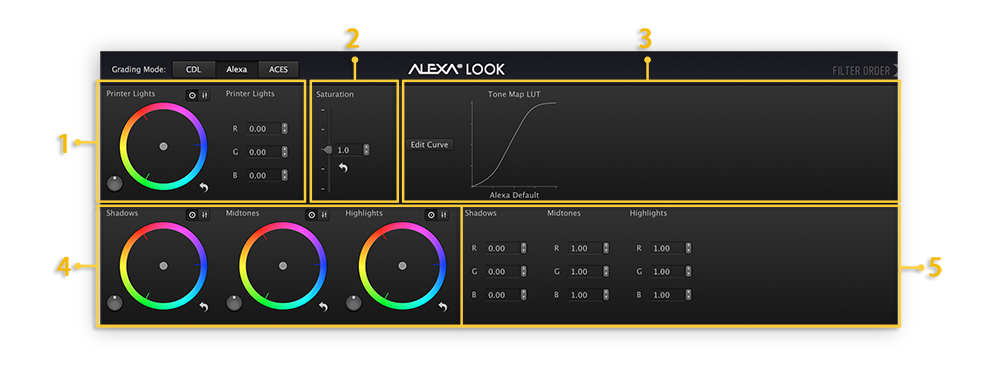
CDL模式
CDL模式(如图三、四)提供ASC-CDL校色控制,可使用它的工作流程非常广。CDL模式可以在Rec.709信号下工作,如果要用于其他编码格式的信号,LiveGrade提供3D LUTs的预设或导入,例如导入自定义的log-to-video的LUT转换文件。 用户也可以在1D LUT曲线编辑器里去编辑自定义的灰阶曲线。 为了能够既很好地将CDL调色运用于log伽马文件的工作流程又很好地将CDL调色运用于视频文件的工作流程,LUT 调色面板和CDL调色面板的顺序是可以改变的。
CDL模式的调色操作分以下几部分:
● ASC-CDL调色控制部分(图三) ○ RGBShadows,Mid-tonesand Highlights(RGB阴影,中间调,高光),(图三#1+2) ○ ASaturation scale(饱和度控制),(图三#3) ● 3DLUT导入部分(图四):CDL调色模式下可以导入3DLUTs和CDL文件也可以导出ASC-CDL文件。 ○ 3DLUT导入和选择,并显示每个通道曲线图。 ○ 1DLUT编辑,控制和应用曲线。
图三
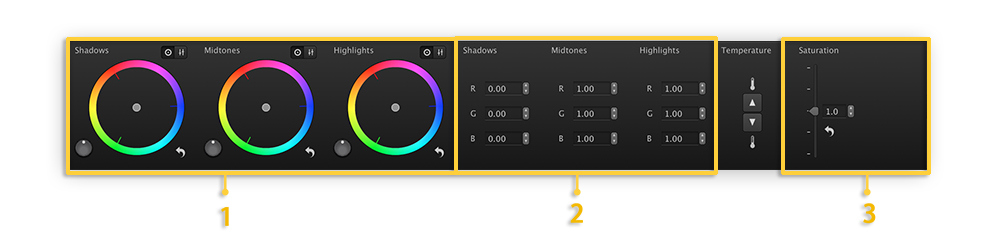
图四
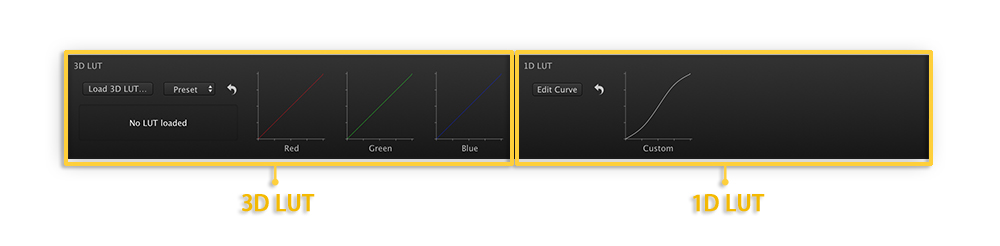
ACES 模式
ACES(Academy ColorEncoding System)调色模式是在LiveGradePro2.0版本以后才加入的新的调色模式。在软件的偏好设置面板中有两个不同的ACESlog版本的流程可以选择:分别是0.2.0版和0.7.0版(如图6)。这两个版本有不同的IDTs(Input DeviceTransform)和ODTs(Output DeviceTransform)。请务必确认在LiveGradePro中使用的ACES版本和在后期流程中使用的ACES版本是匹配的。
图五
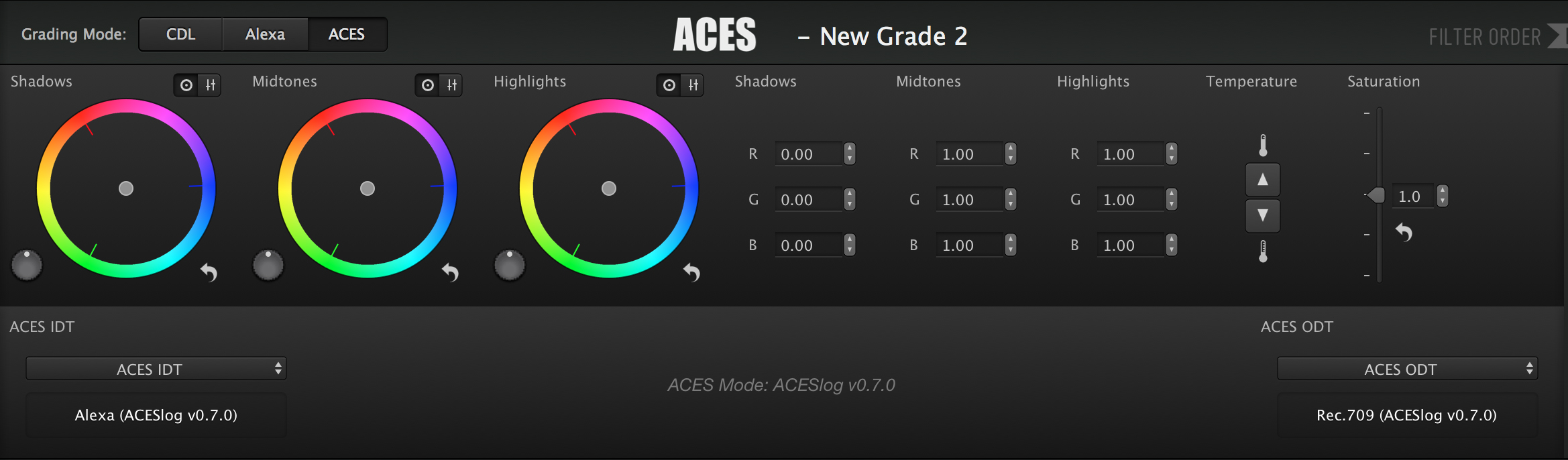
图六
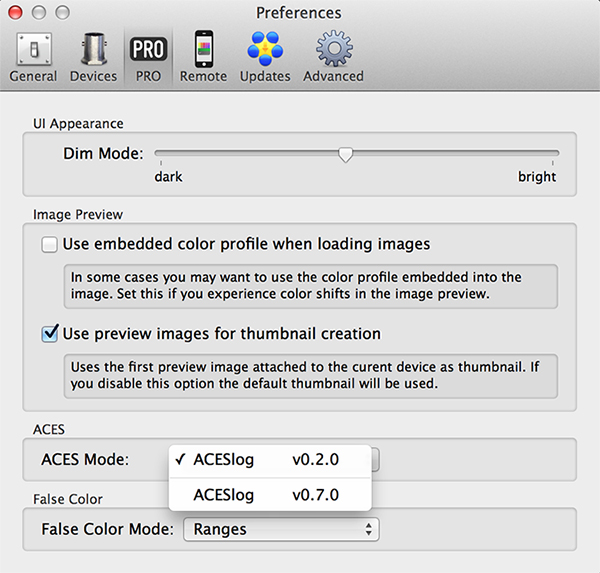
ACES模式的控制面板分为两个部分: ● ACES色彩转换面板 ● CDL操作面板
在你开始创建你的调色文件(grades)之前,在ACES色彩转换面板中选择正确的IDTs(匹配你的摄像机系统)和ODTs(匹配输出显示端的色彩空间)。LiveGradePro目前提供以下IDTs和ODTs的设置(译者注:当前版本的ACESlog v.0.7.0支持的IDT比文中所列的要多):
● ACESlog v.0.2.0 ○ IDT ■ Alexa ■ Sony ○ ODT ■ Rec.709 ■ DCI-P3
● ACESlog v.0.7.0 ○ IDT ■ Alexa ■ SonyF35 ■ SonyF35Daylight ■ SonyF35Tungsten ○ ODT ■ Rec.709 ■ DCI-P3
CDL操作面板和CDL调色模式下是一致的,也可以从保存的调色中导出文件。ACES调色文件也同样可以被导出为3DLUTs文件,包括CDL信息,IDT和ODT。
- 附加选项 - 此外,在调色面板的底部还可以发现一些另外的功能(如图一) ● 使用《Neutral》按钮可以重置所有色彩设置(reset all settings) ● 使用《Reset Colors》按钮可以重设色彩调整(reset the color settings),会保留LUT和曲线。 ●《Bypass Color》命令将会允许你忽略掉信号当下所有的调色操作,显示只保留了1D、3DLUT(CDL模式和ACES模式下的)或灰阶曲线(ALEXALOOKS模式下的)应用的信号。 ● 使用《Show original signal》按钮你可以将监看设备上的调色图像信号替换为来自摄像机的原始图像信号。 ● 使用《Show Flse Color》命令可以允许你在监看设备上显示色彩不正常的图像信号。
以上就是这次的小分享了,希望能在后面和大家做更系统更深层次的探讨和学习,谢谢。
原文链接:http://kb.pomfort.com/livegrade/gradingmodes/livegrade-grading-modes/
|